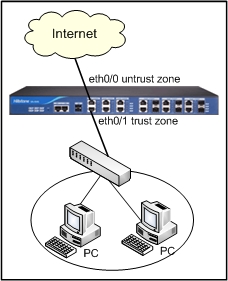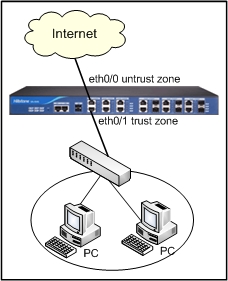Profile组配置举例
该节提供Profile配置实例。
某企业通过安全网关接入Internet,接口ethernet0/0属于untrust安全域,接入Internet;ethernet0/1属于trust安全域,连接内网。需要通过安全网关对内网用户进行以下行为控制:
- 禁止内网用户登录腾讯QQ;
- 允许内网用户登录MSN,但禁止使用MSN进行文件传输;
- 禁止内网用户下载EXE类型二进制文件。
组网图如下:
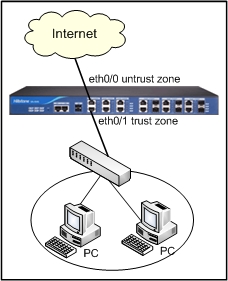
请按照以下步骤进行配置:
第一步:配置设备接口。
- 访问“网络
 接口”,进入接口列表页面。
接口”,进入接口列表页面。
- 点击接口列表中ethernet0/0相对应的『编辑』按钮,进入接口基本配置页面。具体配置信息如下:
- 接口名:ethernet0/0
- 安全域类型:三层安全域
- 安全域:从下拉菜单中选择“untrust”
- 点击『确定』按钮保存所做配置并返回主配置页面。
- 点击接口列表中ethernet0/1相对应的『编辑』按钮,进入接口基本配置页面。具体配置信息如下:
- 接口名:ethernet0/1
- 安全域类型:三层安全域
- 安全域:从下拉菜单中选择“trust”
- IP类型:静态IP
- IP/网络掩码:192.168.1.1/24
- 点击『确定』按钮。
第二步:创建名称为im的行为Profile,阻断腾讯QQ的登录行为,允许MSN登录行为,但阻断MSN的文件传输行为。
- 点击“应用
 行为控制”,进入行为Profile列表页面。
行为控制”,进入行为Profile列表页面。
- 点击<行为Profile列表>部分的『新建』按钮,进入行为Profile配置页面。具体配置信息如下:
- 行为Profile名称:im
- MSN:在<登录行为>下拉菜单中选择“允许”,并在<文件传输行为>下拉菜单中选择“拒绝”
- 腾讯QQ:在<登录行为>下拉菜单中选择“拒绝”
- 点击『确定』按钮。
第三步:创建名称为exe的HTTP Profile,禁止用户下载EXE类型的二进制文件。
- 点击“应用
 HTTP控制”,进入HTTP Profile列表页面。
HTTP控制”,进入HTTP Profile列表页面。
- 点击<HTTP Profile列表>部分的『新建』按钮,进入HTTP Profile配置页面。具体配置信息如下:
- Profile名称:exe
- EXE:在下拉菜单中选择“拒绝”
- 点击『确定』按钮。
第四步:创建名称为work-area的Profile组,并添加im和exe两个Profile到该Profile组。
- 点击“应用
 Profile组”,进入Profile组列表页面。
Profile组”,进入Profile组列表页面。
- 点击<Profile组列表>部分的『新建』按钮,进入Profile组配置页面。
- 在<名称>文本框中输入work-area。
- 在<可用成员>框内选择im和exe,点击右键头,im Profile和exe Profile显示到<组成员>中。
- 点击『确定』按钮。
第五步:配置策略规则,在规则中引用work-area Profile组,使其生效。
- 访问“防火墙
 策略”,进入策略列表页面。
策略”,进入策略列表页面。
- 在策略列表<源安全域>下拉菜单中选中“trust”,<目的安全域>下拉菜单中选中“untrust”,并点击『新建』按钮,主窗口显示策略基本配置选项。具体配置信息如下:
- 源安全域:trust
- 源地址:Any
- 目的安全域:untrust
- 目的地址:Any
- 服务簿:点击『多个』按钮,添加“QQ*、MSN*、HTTP*”到服务簿
- 行为:允许
- 点击『确定』按钮返回策略列表页面。系统分配该策略条目的ID为2。
- 点击该策略条目相应的『编辑』按钮,进入策略高级配置(ID=2)页面。在<Profile组>下拉菜单中选择work-area。
- 点击『确定』按钮返回策略列表页面。
- 在策略列表<源安全域>下拉菜单中选中“trust”,<目的安全域>下拉菜单中选中“untrust”,并点击『新建』按钮,主窗口显示策略基本配置选项。具体配置信息如下:
- 源安全域:trust
- 源地址:Any
- 目的安全域:untrust
- 目的地址:Any
- 服务簿:Any
- 行为:允许
- 点击『确定』按钮。系统分配该策略条目的ID为3。